간혹 회사에서 업무를 하다 보면, 해당 팀의 중요 파일들(계약서 등)을 팀단위에서 관리하고 싶을 때가 있습니다.
m365를 사용하신다면, teams나 onedrive 등을 이용해서도 파일 관리를 할 수 있지만 파일 단위의 관리에는 지워지거나
파일이 갱신되거나 하는 이력등을 관리하기에는 조금 모자랄 수 있습니다.
이럴 때, SharePoint를 활용해 보는 것은 어떨까요?
오늘은 SharePoint를 활용하여 팀단위의 관리를 위한 페이지를 만들어 보도록 하겠습니다.
먼저, SharePoint 사이트에 로그인 해주세요 (계정정보는 m365 정보를 입력하시면 됩니다.)
[바로가기 : SharePoint, 팀 공동 작업 소프트웨어 도구 (microsoft.com)]
SharePoint, 팀 공동 작업 소프트웨어 도구
Microsoft SharePoint를 사용하여 정보를 공유, 정리, 발견해 보세요. SharePoint Online, 비즈니스용 OneDrive, SharePoint용 앱에 대해 알아보세요.
www.microsoft.com
접속하여 "로그인" 버튼을 눌러 로그인을 진행해 주세요.

로그인이 완료되었으면 "왼쪽 상단의 " ① [+사이트만들기] 버튼을 눌러 주세요.
해당 버튼을 누르면 아래 이미지와 같이 오른쪽 하단에 두개의 선택 옵션이 나타나는데요
② [팀사이트] 만들기를 선택해 주시면 됩니다.

다음은 간략하게 구성할 사이트의 정보를 입력해 주시면 되는데요,
① 사이트의 이름을 지정해 주시고,
② 그룹 전자메일 사용이 가능하므로 영문으로 간략하게 적어주시면 됩니다.
③ 사이트 설명도 이미지와 같이 간단히 적어보았습니다.
④ 프라이버시 설정은 우리팀만 접근하게 하기 위하여 "비공개"로 설정하고
⑤ 언어 선택은 당연히 한국어로 선택합니다.

다음 버튼을 누르면 "구성원"을 추가할 수 있는 페이지가 나타납니다.
①에 초대할 구성원의 이름을 적으면 검색이 가능하답니다.
이미지와 같이 저는 초대를 하기로 하였습니다.
구성원 추가 후에는 ② 마침 버튼을 눌러주세요.

페이지가 완성되면 아래와 같은 종합대쉬보드 형태의 페이지가 열리게 됩니다.
해당 페이지를 통해 팀의 모든 업무를 관리할 수 있는 페이지가 만들어 졌다고 이해하시면 됩니다.
예를 들어 대화(챗), 원노트(필기) 뿐만아니라 문서(각종서식)과 "파일" 까지 관리하는 종합 페이지라고 이해하시면 되어요

이번시간에 우리는 "파일 단위의 관리"를 해보기로 했으니깐, "① [+새로 만들기]" 버튼을 눌러 "② 문서 라이브러리"를 선택해 줍니다.
왜? 문서 라이브러리지? 라고 의문이 드시겠지만 SharePoint에서는 여기에 올라오는 "파일"을 "문서"로 생각해 주시면 이해가 편하실 것 같습니다.

오른쪽 화면에 보여질 "이름"을 지정하는 설정 페이지가 나타납니다.
저는 여기서 "계약서 파일관리" 라는 관리함을 만들기 위해 아래와 같이 설정해 보았습니다.
"사이트 탐색에 표시" 에 체크가 된 상태로 "만들기" 버튼을 눌러주세요.

만들기 버튼을 누르면 왼쪽의 목록에 방금 만든 "①계약서 파일관리" 목록이 나타나게 됩니다.

이 곳에서 "폴더"를 생성한다던가 "파일"을 업로드하여 관리가 가능합니다.
아래는 [+새로 만들기] 버튼을 눌러 "폴더"나 문서등을 만들수 있는 화면입니다.

또한 직접 "파일"을 업로드 할 수도 있습니다.
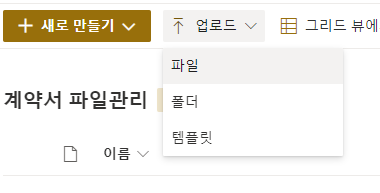
해당 기능을 통해 생성된 파일, 폴더, 문서등은 모두 "수정 날짜", "수정한 사람" 관리가 가능하며 기타 필드도 언제든지
추가하여 관리가 가능하답니다.
왼쪽의 목록을 접근성 향상을 위해 자주 사용하거나 중요한 목록으로 바꿔 보겠습니다.
아래와 같이 ①편집 메뉴를 눌러 줍니다.

아래와 같이 목록의 순서를 마우스를 클릭한 채로 옮겨 바꾸실 수도 있구요..
필요없는 목록의 경우 "제거"도 가능하답니다.

저는 아래와 같이 오늘 만들어 본, "계약서 파일관리" 목록을 가장 상단으로 옮기고 "대화" 목록을 삭제해 보았답니다.

오늘 알아본 기능을 통해 "팀"의 업무 시, 문서(폴더, 각종 문서파일, 파일 등)에 대해 공유하고 관리할 수 있는
사이트 생성 기능을 SharePoint로 구현하여 효율적인 업무관리가 될 수 있을 것 같습니다.
아참! 제일 중요한 내용을 빼먹었네요,
오늘 만들어본 사이트의 주소를 팀원들에게 알려주고 접속하여 함께 관리하려면 아래와 같이
주소창에 있는 주소를 복사하여 공유하시면 된답니다 ^^

다음 시간에는 오늘 만든 팀의 사이트를 가지고 다른 효율적인 업무에 활용할 수 있는 기능을 알아보도록 하겠습니다.
'M365' 카테고리의 다른 글
| Teams (팀즈) 오류, 접속 안됨, 로그인 오류, 메세지 전달 안됨 현상 해결방안 (0) | 2022.07.21 |
|---|---|
| M365 재택근무 Teams 챗봇 만들어 관리하기(with MS PowerApp) (0) | 2021.09.29 |
| M365 Outlook 그룹 주소록 만들기 (0) | 2021.02.16 |
| Power Automate를 활용한 SharePoint 첨부파일 엑셀 자동 집계 만들기 (3) | 2020.08.28 |